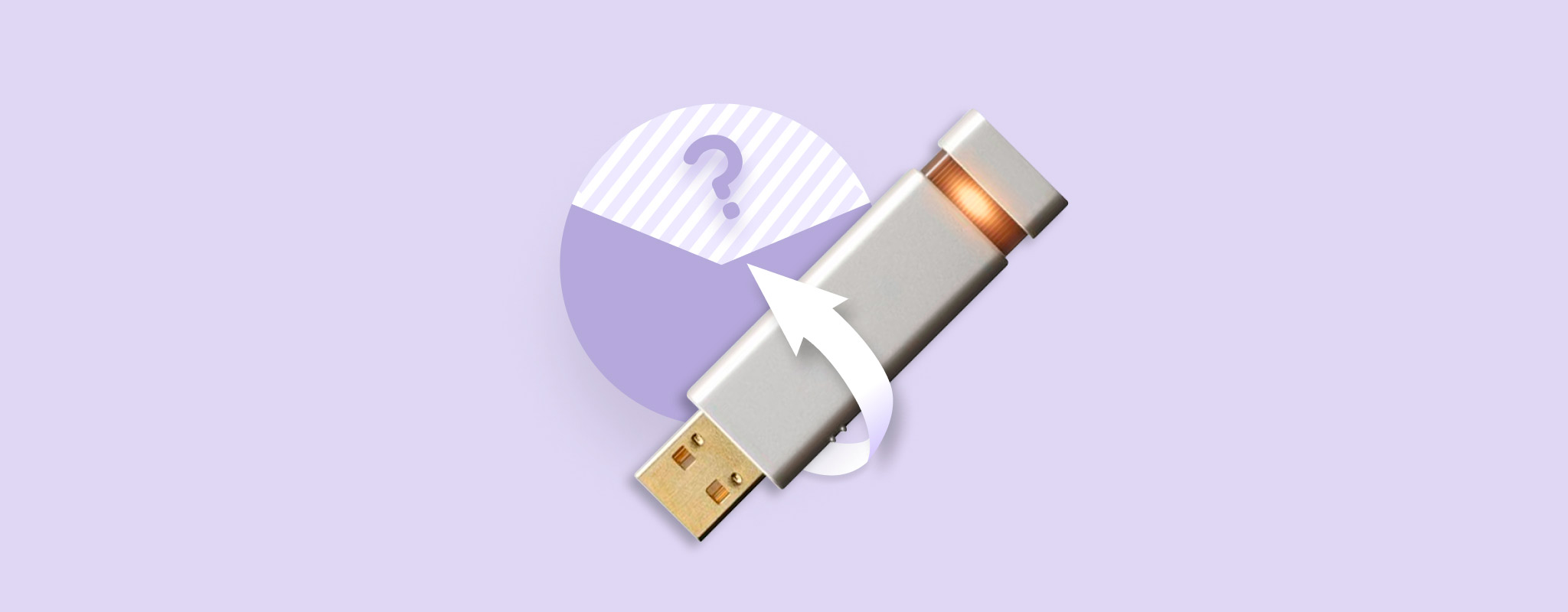 Als je merkt dat je USB plotseling minder opslagruimte beschikbaar heeft, kan dit komen door niet-toegewezen ruimte op je flashdrive. Je kunt verifiëren of dit waar is door naar de Schijfbeheer-console op je PC te gaan. Als je USB-drive niet-toegewezen ruimte heeft, kun je dat altijd omzetten in bruikbare opslagruimte met de juiste set hulpmiddelen.
Als je merkt dat je USB plotseling minder opslagruimte beschikbaar heeft, kan dit komen door niet-toegewezen ruimte op je flashdrive. Je kunt verifiëren of dit waar is door naar de Schijfbeheer-console op je PC te gaan. Als je USB-drive niet-toegewezen ruimte heeft, kun je dat altijd omzetten in bruikbare opslagruimte met de juiste set hulpmiddelen.
Opmerking: U dient bestanden te herstellen uit de niet-toegewezen ruimte voordat u probeert deze te repareren, zodat u geen gegevens overschrijft.
Wat is Niet-toegewezen Ruimte op USB-Stick
Je ziet vaak niet-toegewezen ruimte op je harde schijf wanneer je Windows installeert of wanneer je de Schijfbeheer-console op je pc opent. Op een USB-station kan niet-toegewezen ruimte vaak verschijnen nadat je een besturingssysteem zoals Chrome OS of een op Linux gebaseerd besturingssysteem op je USB-station hebt gebrand.
De niet-toegewezen ruimte vertegenwoordigt de ruimte op uw USB-flashstation die niet is gepartitioneerd. Opslagruimte die niet is gepartitioneerd, is niet toegankelijk voor Windows en daarom kunt u geen bestanden lezen van of schrijven naar die ruimte.
Je kunt de niet-toegewezen ruimte vrij eenvoudig omzetten in toegewezen ruimte, maar voordat je dat doet, moet je proberen de bestanden die nog in die ruimte bestaan te herstellen om overschrijven van gegevens te voorkomen. Laten we bespreken hoe je herstel de bestanden van een USB-stick kunt herstellen, ook al zijn ze misschien niet toegankelijk, en daarna methoden bespreken om de niet-toegewezen ruimte toe te wijzen.
Hoe gegevens te herstellen uit niet-toegewezen ruimte op een USB-stick
Aangezien je de niet-toegewezen ruimte niet kunt benaderen met je pc, heb je een gegevenshersteltool zoals Disk Drill nodig om gegevens uit de niet-toegewezen ruimte te herstellen. Hier is een snelle vierstappen handleiding voor het herstellen van de niet-toegewezen ruimte op een USB-stick.
Stap 1. Download en installeer Disk Drill
Begin met downloaden van Disk Drill en installeer het op uw PC. De gratis versie staat u toe om tot 500MB aan gegevens te herstellen.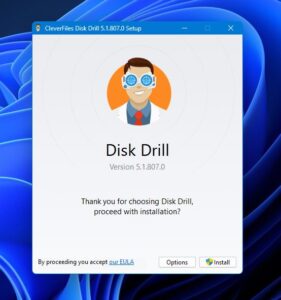
Stap 2. Start de Scan
Start Disk Drill na installatie. U zult alle partities op het beginscherm zien; zoek naar de niet-toegewezen schijfruimte. Selecteer deze. Klik op de Zoeken naar verloren gegevens knop om de scan te starten.
Stap 3. Voorbeeld van Gevonden Bestanden
Zodra de scan is voltooid, klik je op de Gevonden items beoordelen knop bovenaan. Je kunt ook bestanden bekijken terwijl de scan nog bezig is door op dezelfde knop te klikken. Je zult geen bestanden kunnen herstellen totdat de scan voltooid is, maar je kunt wel bestanden voorvertonen. Je kunt alvast beginnen met het selecteren van de bestanden die je wilt herstellen terwijl Disk Drill de scan parallel voortzet.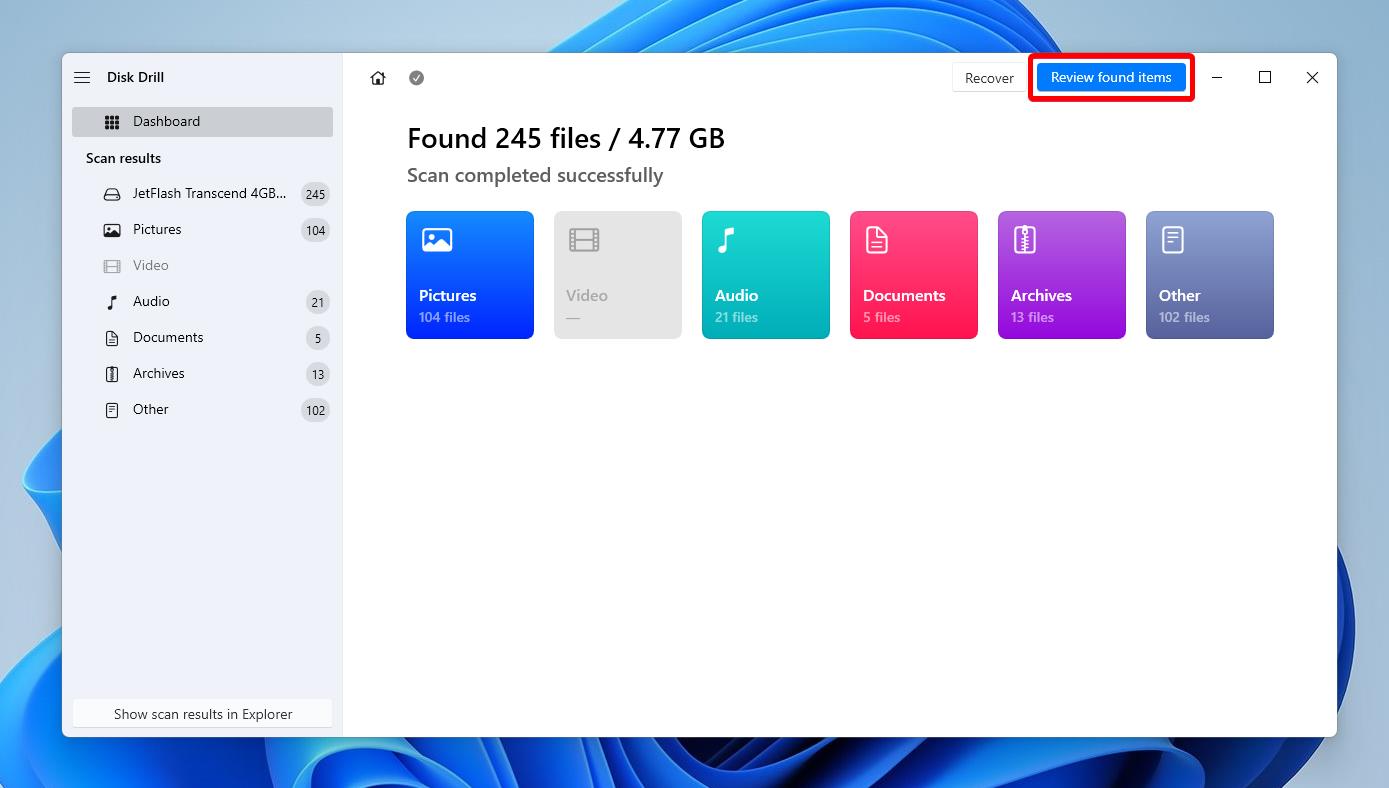
Stap 4. Selecteer Bestandsherstellocatie
Vink de vakjes aan naast de bestanden en mappen die je wilt herstellen en klik op de Herstellen knop. Er opent een klein venster waar je een locatie moet selecteren waar je de herstelde bestanden wilt opslaan. Sla de bestanden niet op de USB-stick op waarvan je ze herstelt om overschrijving van gegevens te voorkomen. Nadat je een locatie hebt geselecteerd, klik op Volgende en je bent helemaal klaar.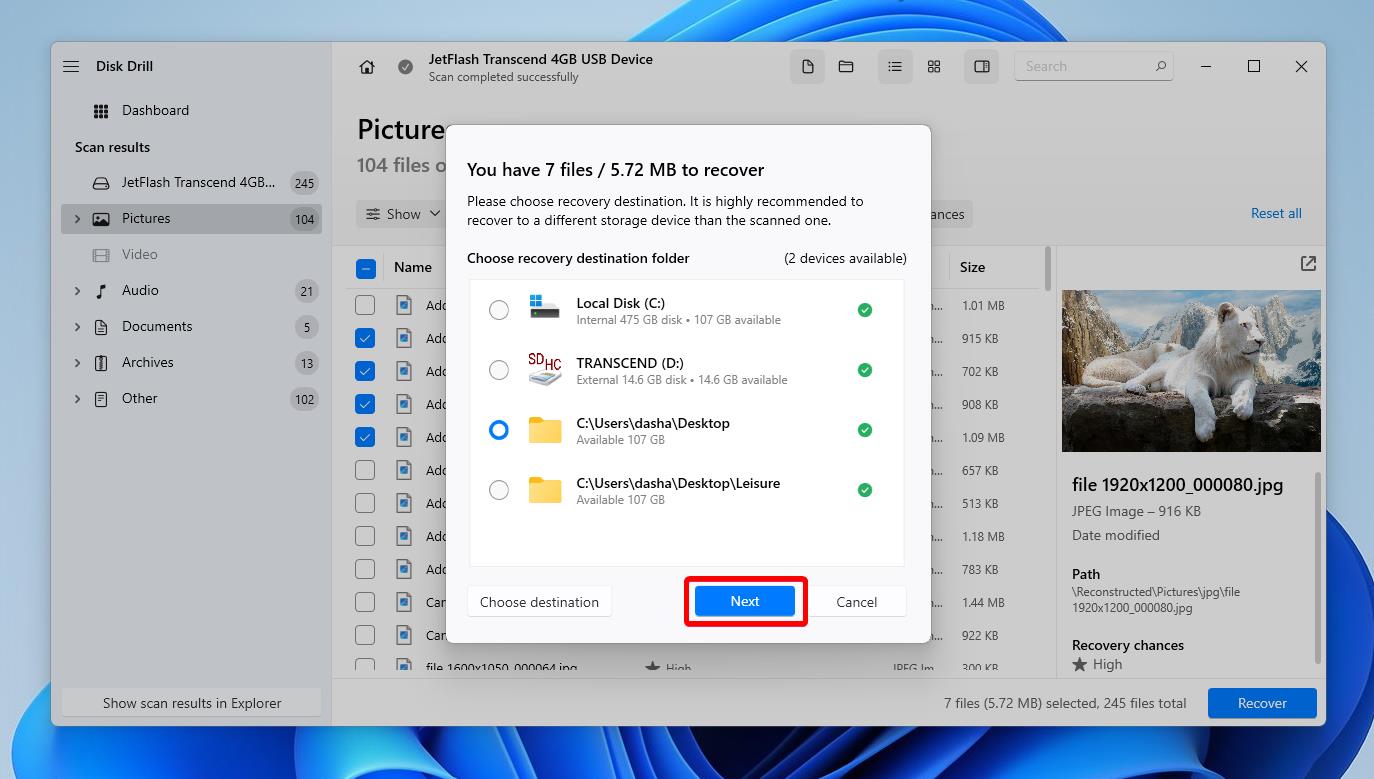
Hoe ongebruikte ruimte op USB-station te herstellen
Nu u klaar bent met het herstellen van de bestanden, kunnen we praten over hoe u niet-toegewezen ruimte op uw USB-stick kunt toewijzen. Er zijn twee methoden om dit te doen, en we zullen u stap voor stap door beide methoden leiden.
Methode 1: Schijfbeheer
De console voor schijfbeheer laat u opslagapparaten beheren die zijn verbonden met uw Windows-computer. Het stelt u in staat om een nieuwe partitie te maken met behulp van niet-toegewezen ruimte die op uw opslagapparaat aanwezig is.
- Druk op Win + R, typ diskmgmt.msc en druk op Voer in om de Schijfbeheer-console te starten.
- Zoek het niet-toegewezen volume (dat als zodanig zal worden gelabeld), klik er met de rechtermuisknop op en selecteer Nieuw Eenvoudig Volume.
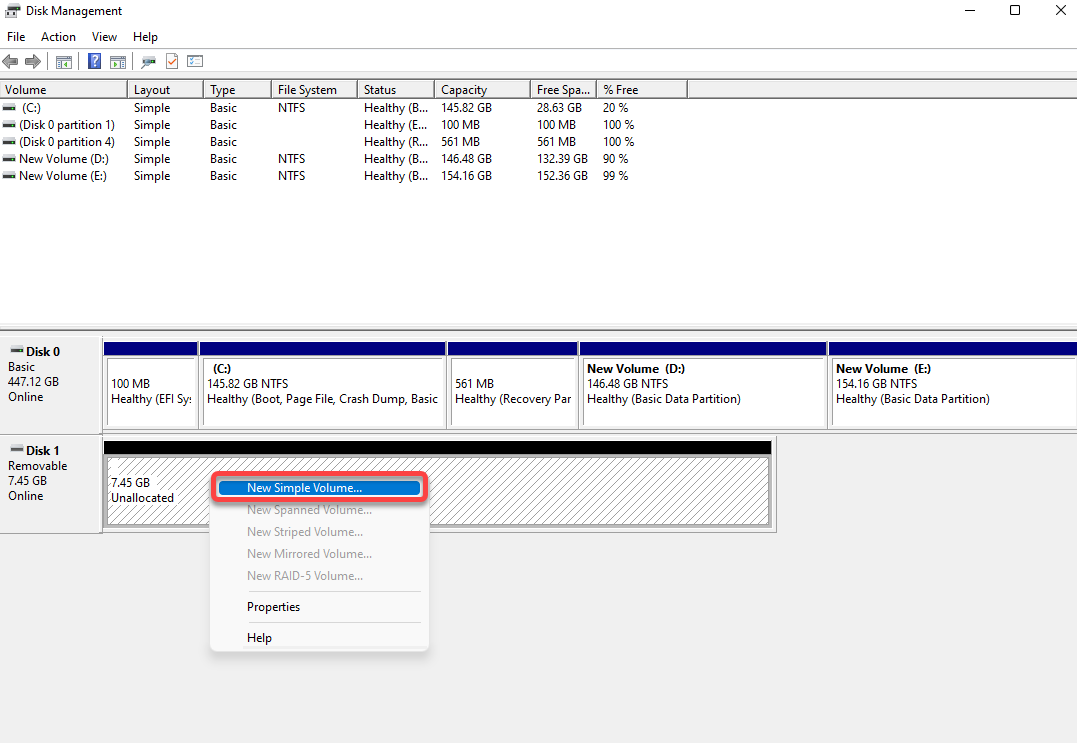
- Je ziet een installatiewizard voor het aanmaken van een nieuw volume. Klik op Volgende. Voer op het volgende scherm een grootte in voor de nieuwe partitie en klik weer op Volgende.
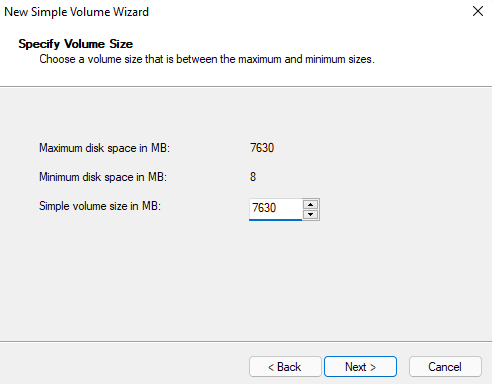
- Selecteer een stationsletter die je aan de nieuwe partitie wilt toewijzen en klik op Volgende.
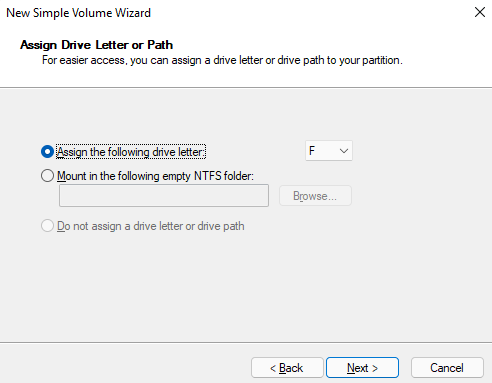
- Op het volgende scherm, selecteer een Bestandssysteem, voer een volumenaam in en klik op Volgende.
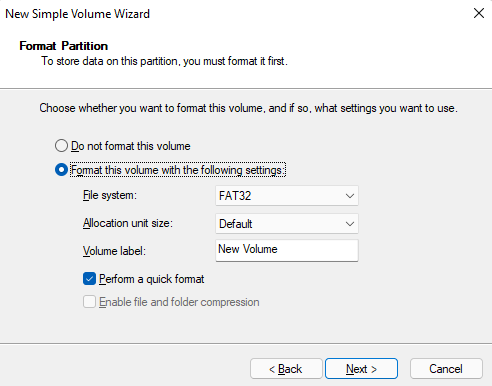
- Klik op Afrondenen je hebt een nieuwe partitie aangemaakt.
Op dit moment zou de ruimte die eerder als niet-toegewezen werd weergegeven, nu moeten verschijnen als een volume met een stationsletter die u eraan toegekend hebt.
Methode 2: Met DiskPart gebruiken
DiskPart is een opdrachtregelprogramma voor schijfpartitionering dat u kunt gebruiken om de niet-toegewezen ruimte op uw USB-station om te zetten naar een nieuwe partitie.
- Druk op Win + R, typ cmd, en druk op Ctrl + Shift + Enter om de Opdrachtprompt met administratieve rechten te starten.
- Voer de volgende commando’s uit:
diskpart list volume
- U ziet nu een lijst met volumes beschikbaar op uw computer. Zoek het volume dat niet-toegewezen ruimte heeft en voer het volgende commando uit:
select volume 5
(vervang ‘2’ door het relevante schijfnummer)
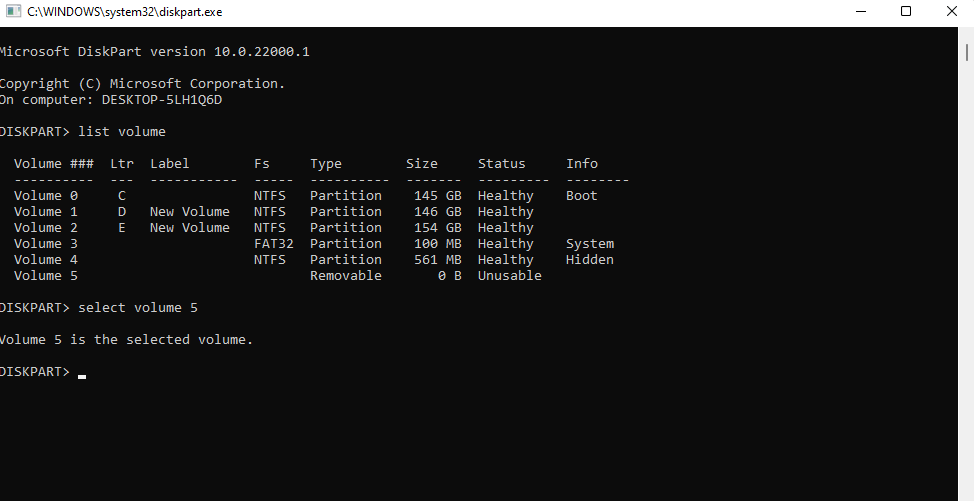
- Voer vervolgens het volgende commando uit:
create partition primary
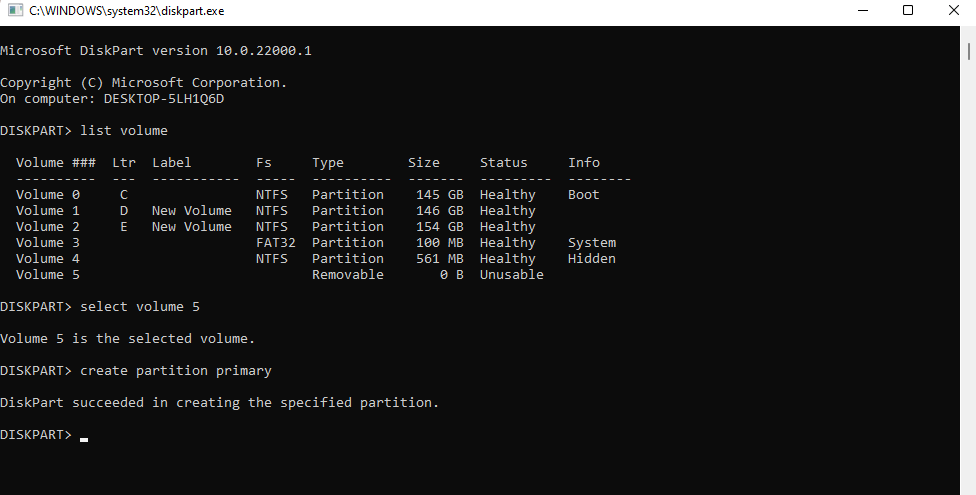
- Als laatste stap, formateer de schijf naar uw voorkeur bestandssysteem. Als u het als FAT32 wilt formatteren, voer dan de volgende commando’s uit:
format fs=fat32
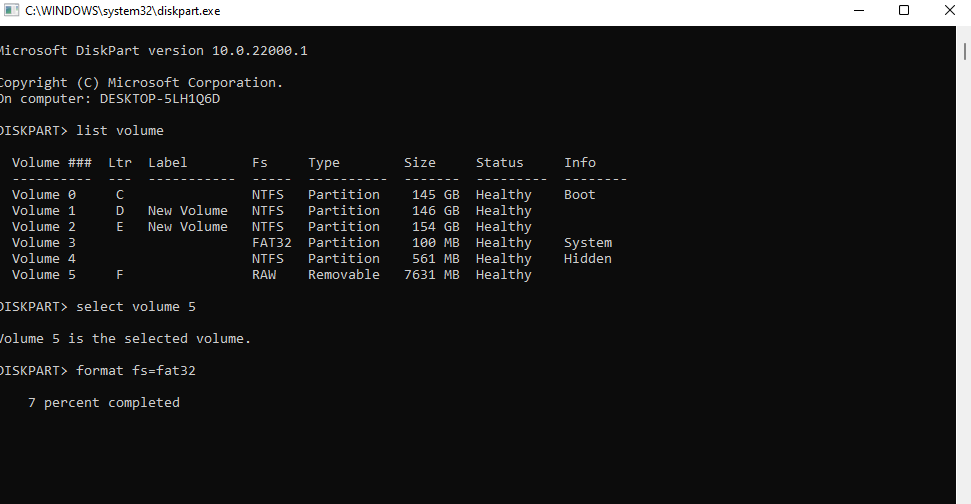
Op dit moment zou je weer toegang moeten hebben tot de niet-toegewezen ruimte.
Conclusie
Niet-toegewezen ruimte zien op een USB-stick die belangrijke documenten bevat, kan een onaangename, angstwekkende ervaring zijn. Je kunt echter bestanden herstellen van een USB-stick die niet-toegewezen ruimte bevat zonder veel moeite, mits je het juiste hulpmiddel kiest.
Het gebruik van een slimme tool zoals Disk Drill om bestanden te herstellen van niet-toegewezen ruimte op een USB-stick kan de kansen op herstel aanzienlijk verbeteren. Het belangrijkste is om het gebruik van de USB-stick onmiddellijk te stoppen, bestanden te herstellen met Disk Drill, en dan pas de USB-stick te repareren.




